Bonjour
Suis pas à pas les manipulations suivantes :
Fichier final à mettre en type « xlsm »
Ton fichier final ouvert fais « Accueil »/Enregistrez sous
Choisi dans la fenêtre qui vient de s’ouvrir le même répertoire ou un répertoire de ton choix puis sélectionnes le bon type comme ceci :
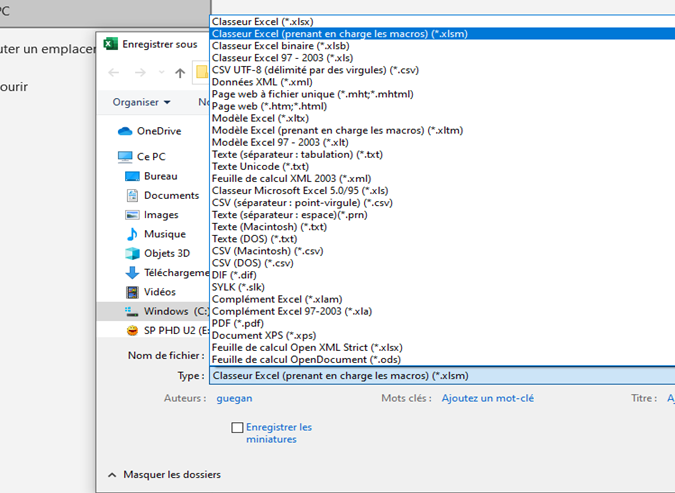
2° choix de la liste
Puis cliques sur « Enregistrer »
Le fichier final pour moi s’appelle « Classeur » à mettre en lien avec le nom de ton fichier dans les explications qui suivent
Récupères ce fichier (j’ai apporté une amélioration) :
7-2.Production potage_3.xlsm
(668,4 Ko)
Ouvres le
Tu as maintenant 2 fichiers ouverts (si d’autres le sont pour éviter des erreurs fermes les uniquement ces 2 là aucun autre)
A partir d’un de ces 2 fichiers fais la combinaison des touches du clavier alt+F11
Dans la fenêtre qui vient de s’ouvrir partie gauche sélectionnes VBAProject(ton fichier final.xlsm) pour moi VBAProject(Classeur1.xlsm)
Sur la barre du haut de la fenêtre cliques sur « Insertion » (4° choix juste avant « Format ») et choisi dans la liste « Module »
Une fenêtre à droite s’affiche vide (en dessous de « Général »)
Vas dans VBAProject(7-2.Production potage_3.xlsm) et déplies le dossier « Modules » puis cliques sur « Module1 »
A droite sous « Général » sélectionnes toutes les lignes de la première à la dernière :
soit Edition/copier ou clique droit copier ou ctrl+C
Reviens dans VBAProject(ton fichier final.xlsm) pour moi VBAProject(Classeur1.xlsm) dans Modules choisis Modules 1 par doubleclick
et cliques en haut de la fenêtre de droite sous « Général »
Fais Edition/coller ou clique droit coller ou ctrl+V
Les lignes sélectionnées sont recopiées
Bandeau du haut 3° icone : Enregistrer ou Fichier/Enregistrer(Classeur1.xlsm)
Puis reviens dans VBAProject(7-2.Production potage_3.xlsm) et doubleclick sur "Feui6(Plannning Hebdomadaire)
Même opération fenêtre de droite sélectionnes toutes les lignes sous « Worksheet » puis copier
Reviens dans VBAProject(ton Fichier final.xlsm) pour moi VBAProject(Classeur1.xlsm) doubleclick sur "Feui?(Plannning Hebdomadaire) (je ne connais pas le numéro de la feuille mais bases toi sur son nom entre parenthèse : « Plannning Hebdomadaire »)
Puis coller
Bandeau du haut 3° icone : Enregistrer ou Fichier/Enregistrer(ton Fichier final.xlsm)
Fermes l’éditeur VBA croix rouge en haut à droite
Fais des essais dans l’onglet de ton fichier final « Plannning Hebdomadaire »
Attention de ne pas modifier l’emplacement des cellules :
A2 et CD12
Pour d’autres cellules
Ne pas modifier aussi les colonnes A/B et AL/AM pour d’autres colonnes ainsi que son nom onglet « Tableau de production »
Le traitement cible ces colonnes et le nom de cet onglet pour le résultat à obtenir
Si d’aventure un jour la saisie onglet « Plannning Hebdomadaire » cellule A2 n’avait aucune action sur la cellule CD12 sur cet onglet à l’écran par la combinaison des touches alt+F8 dans la fenêtre qui s’ouvre sélectionnes dans le choix « Macro dans » l’option « Ce classeur » puis dans la fenêtre principale choisi « Traitement » et actives à droite l’icone « Exécuter »
Ainsi le traitement s’effectuera et résoudra la situation pour qu’à la prochaine saisie de la cellule « A2 » il s’exécute automatiquement
Si tu as des difficultés je suis à ta disposition
Fais moi un retour
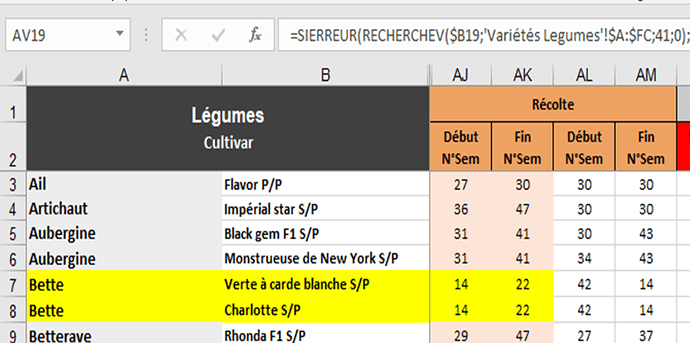
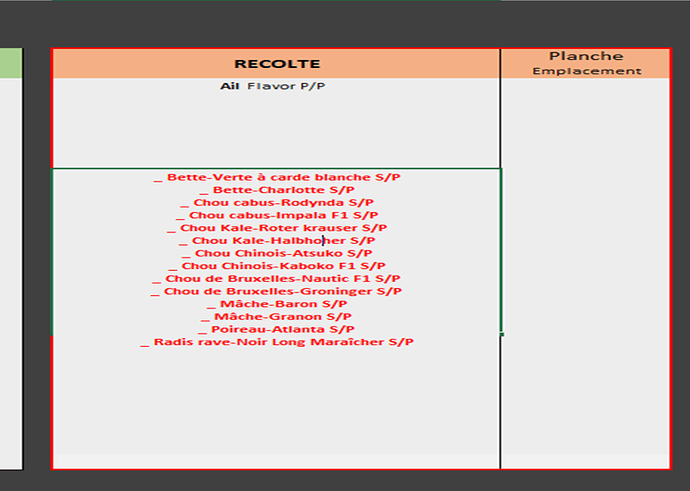
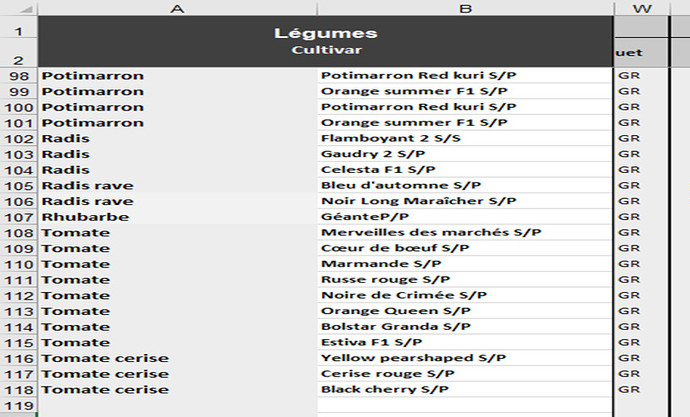
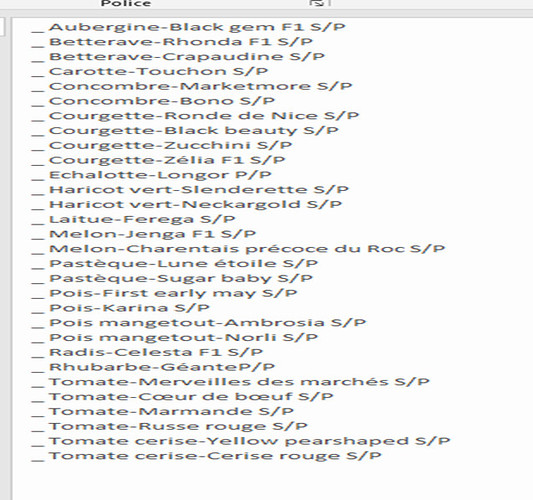
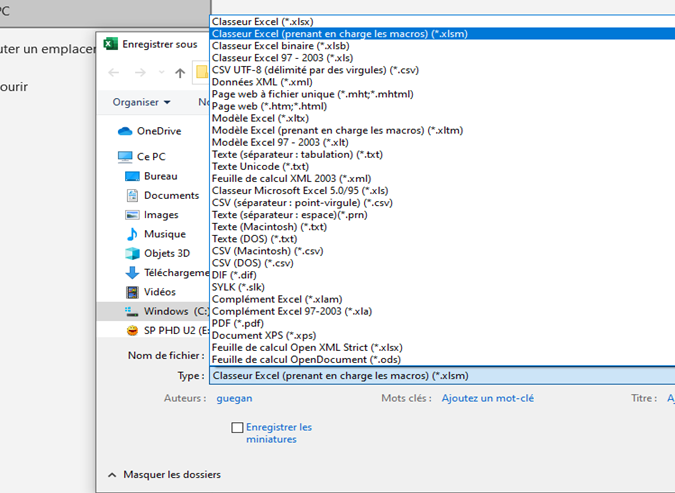
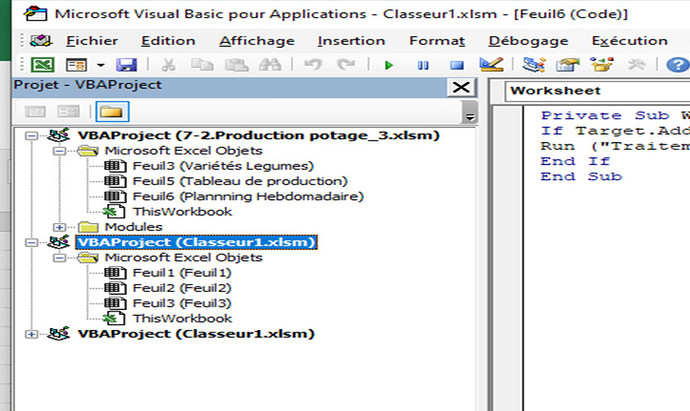
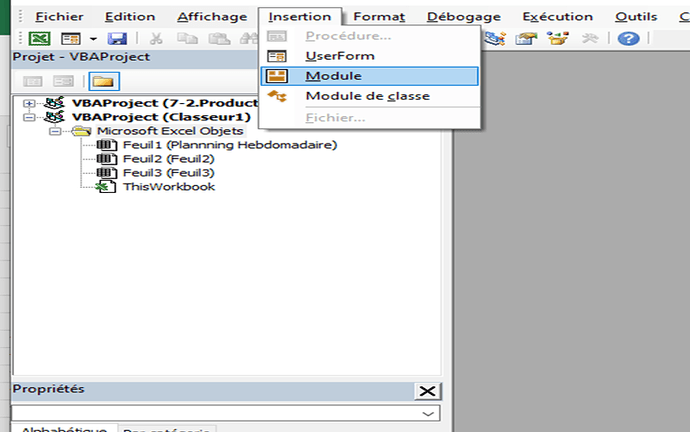
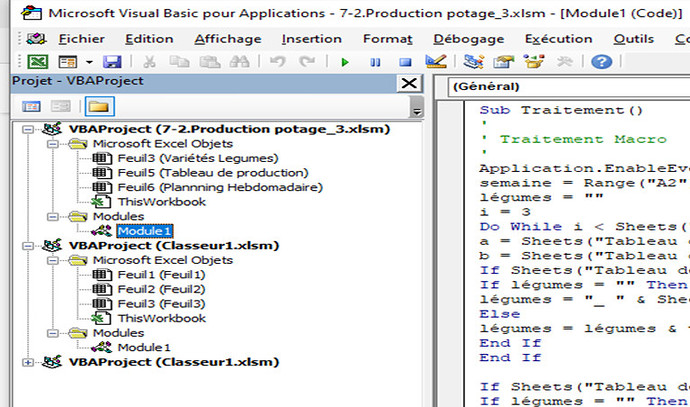
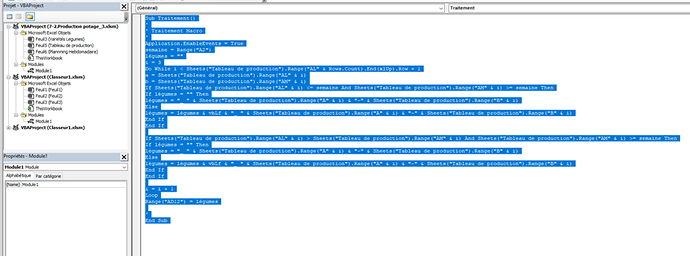
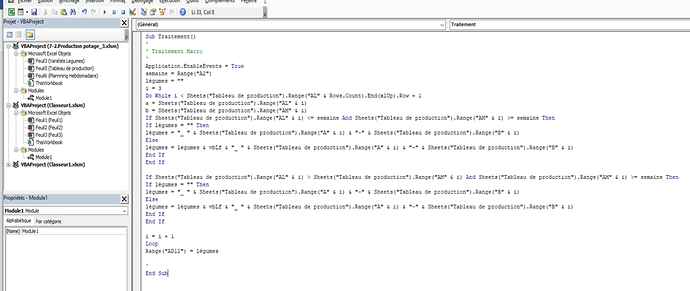
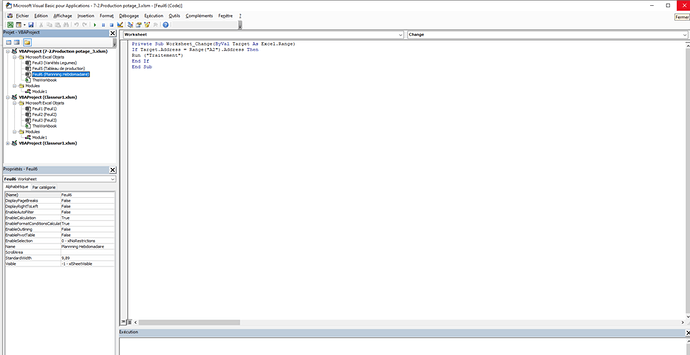


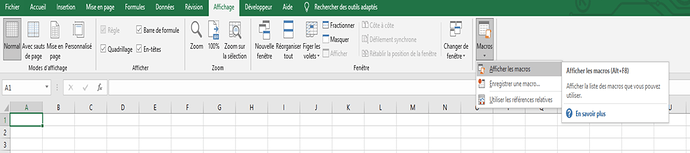
 Bon par contre, à chaque fois que je change de semaine, ça ne change pas le résultat (même en refaisant la manip Alt+F8)… il doit donc y avoir un problème quelque part quand même.
Bon par contre, à chaque fois que je change de semaine, ça ne change pas le résultat (même en refaisant la manip Alt+F8)… il doit donc y avoir un problème quelque part quand même.